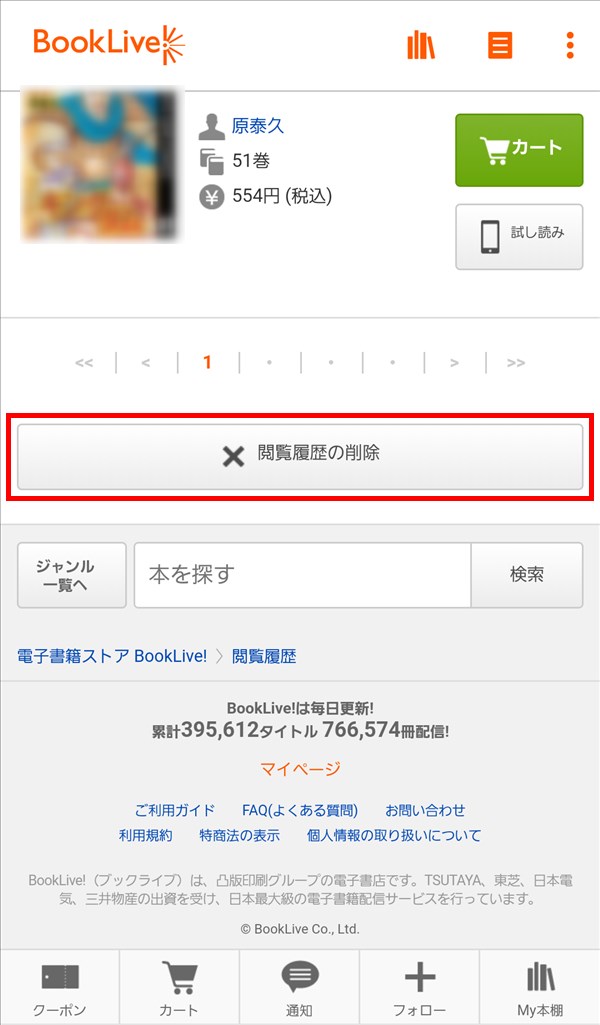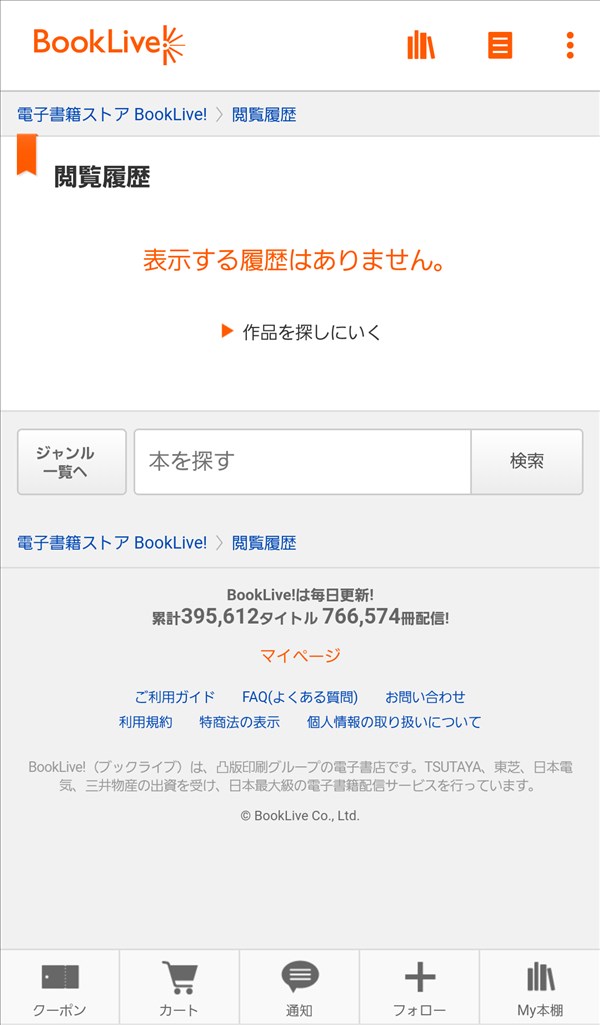電子書籍ストアサービスのBookLive!(ブックライブ)では、本の閲覧履歴を一覧表示で見ることができます。
今回は、この閲覧履歴を見る&削除する方法を紹介します。
閲覧履歴を見る方法 – スマートフォンアプリ
※ここでは、Android版「BookLive! Reader」アプリ(バージョン 3.0.6)を使用します。
「閲覧履歴」画面を開く
1.アプリを起動すると、「HOME」タブ画面が開くので、画面右上の「ストア」アイコンをタップします。
※BookLive!アプリには、契約したアカウントでログインしてください。

2.「ストア」画面の「総合」タブが開くので、画面を下方にスクロールして、「一覧 ≫」か「閲覧履歴へ」をタップします。
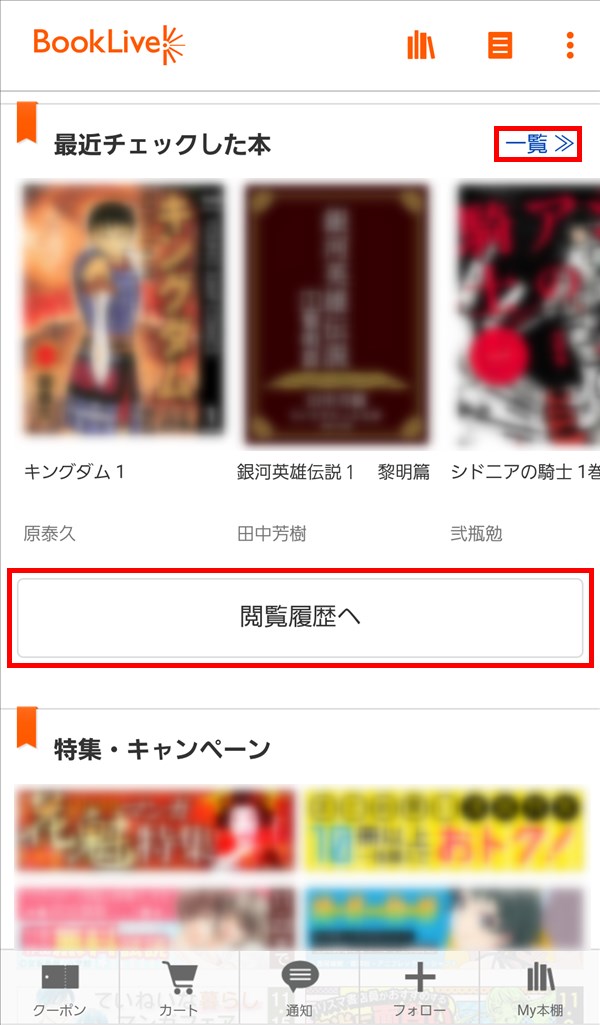
3.「閲覧履歴」画面が開き、本の閲覧履歴を一覧表示で見ることができます。
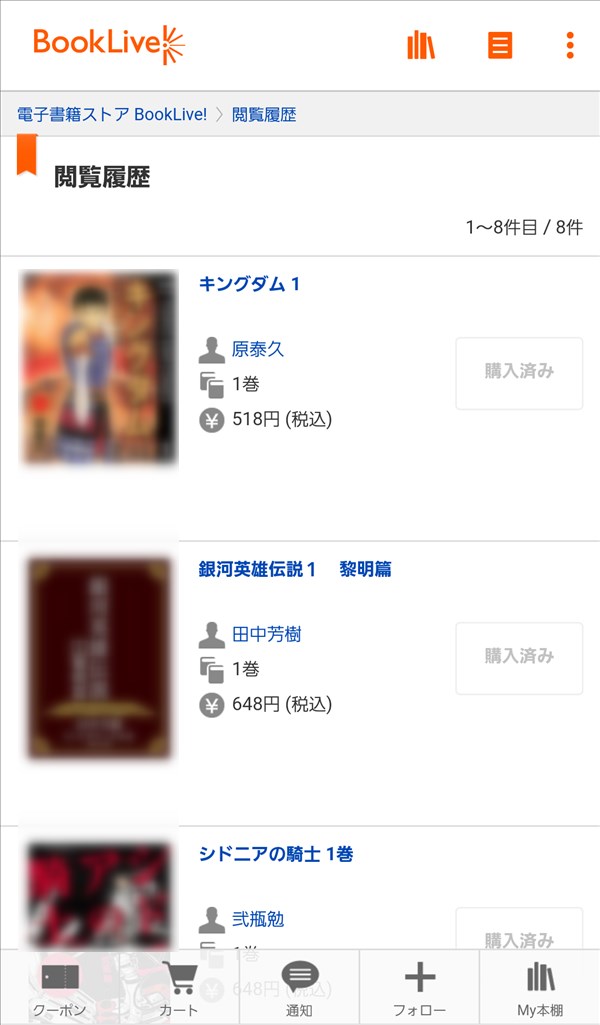
「Myページ」画面から「閲覧履歴」画面を開く
「閲覧履歴」画面は「Myページ」画面からもたどることができます。
4.上記「2.」の「ストア」画面で、画面右上の「アカウント設定」アイコンをタップします。
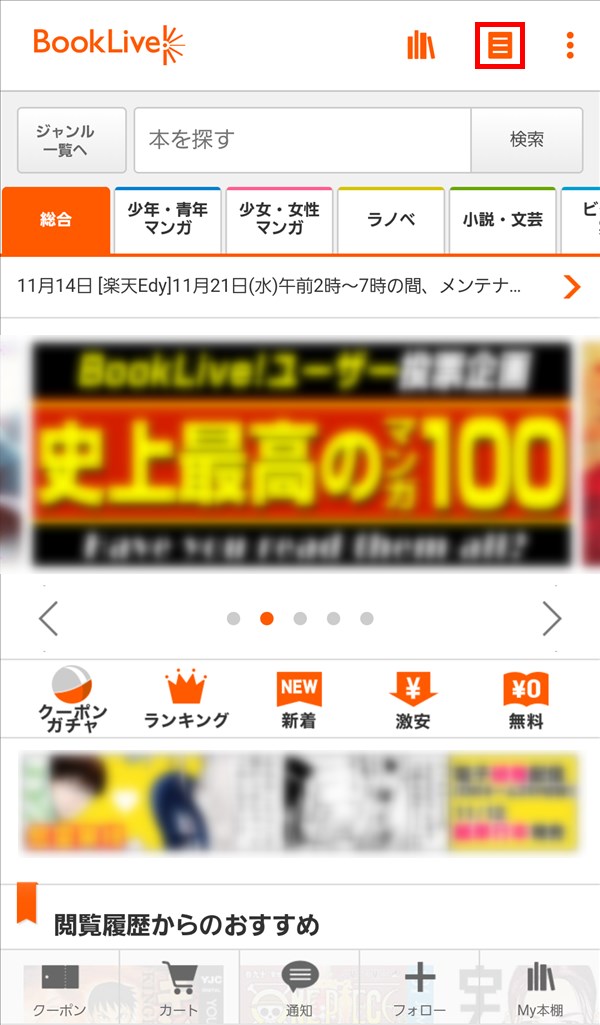
5-1.「アカウント設定」画面がポップアップで開くので、「Myページ」をタップします。
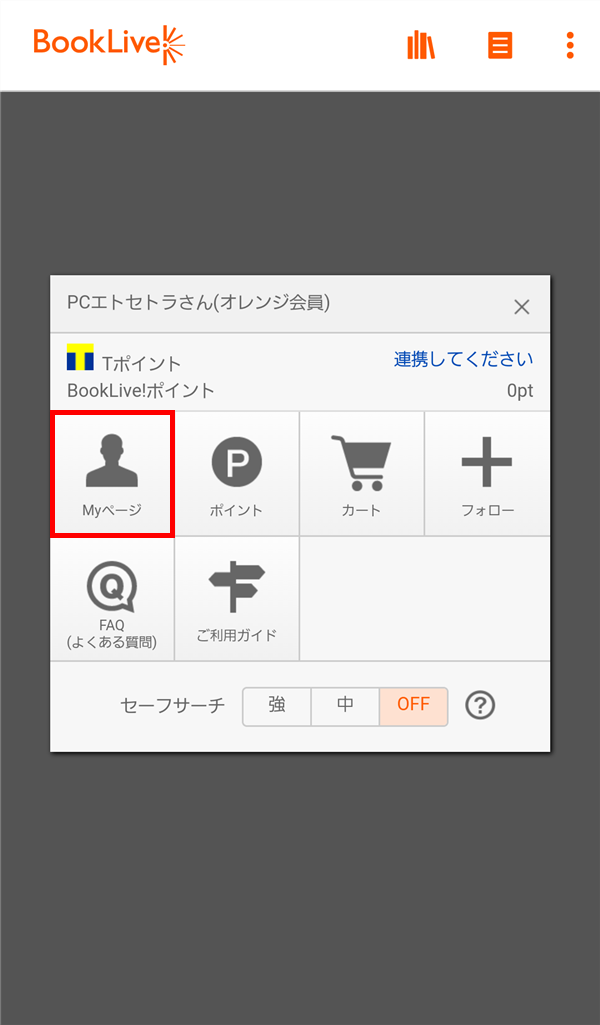
5-2.または、「4.」の「ストア」画面で、画面を一番下までスクロールして、「マイページ」をタップします。
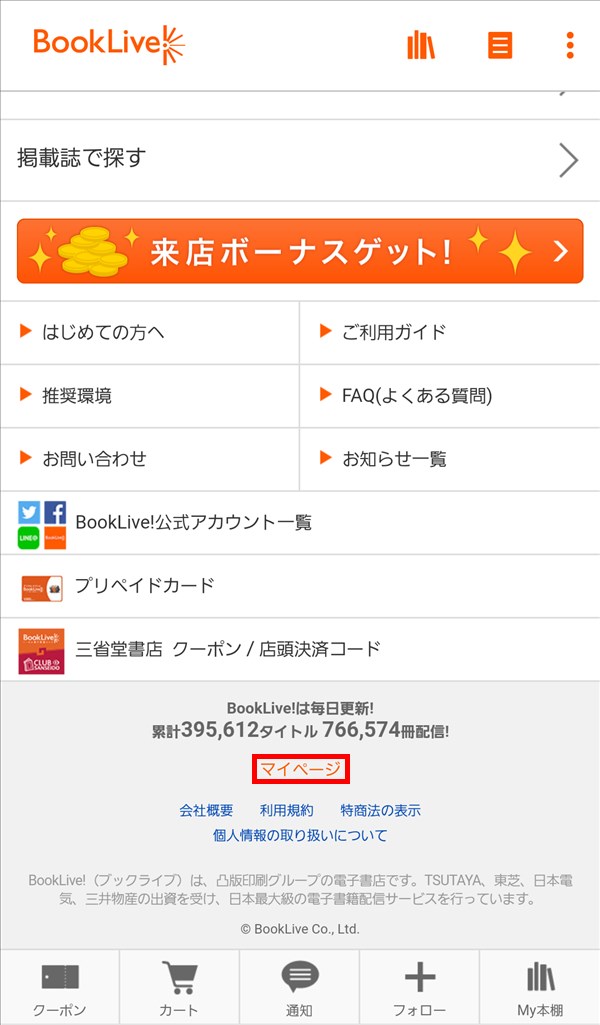
6.「Myページ」画面が開くので、画面を下方にスクロールして、「最近チェックした本」項目の「もっと見る」をタップします。
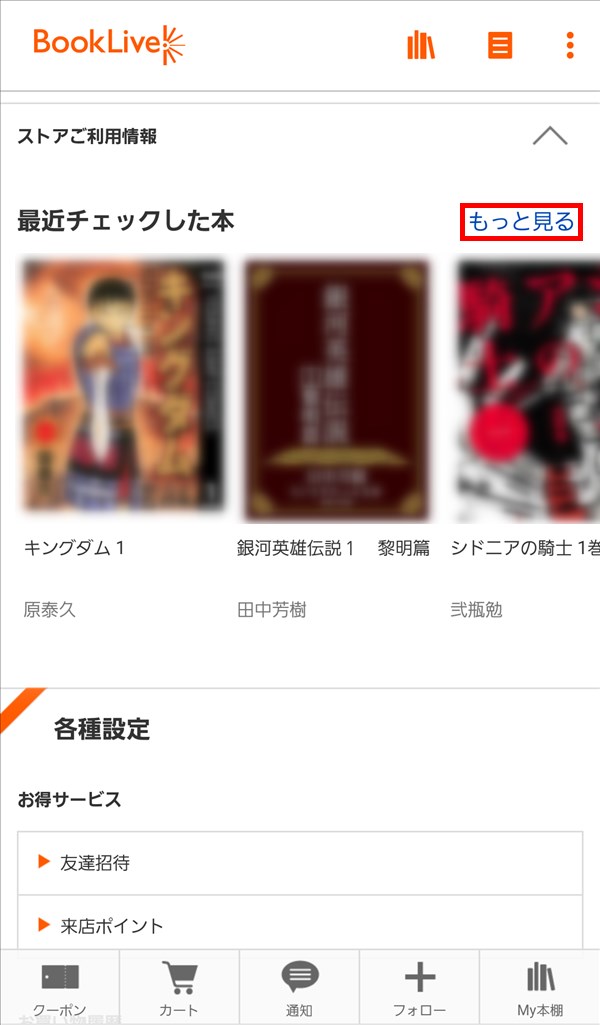
7.「閲覧履歴」画面が開きます。
閲覧履歴を削除する方法 – スマートフォンアプリ
次に、閲覧履歴を削除する方法です。
「× 閲覧履歴の削除」をタップする
1.上記「7.」の「閲覧履歴」画面で、画面を一番下までスクロールして、「× 閲覧履歴の削除」をタップします。
※「× 閲覧履歴の削除」をタップした時点で、すべての閲覧履歴が削除されます。削除した閲覧履歴は復活させることができませんので、ご注意ください。